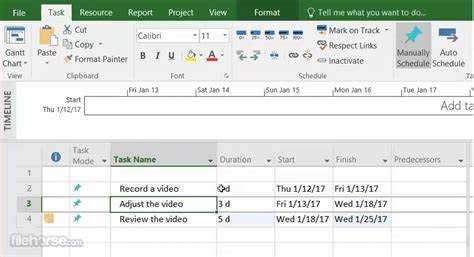
মাইক্রোসফ্ট প্রজেক্ট আপনার কর্মপ্রবাহকে স্ট্রিমলাইন করতে এবং সংগঠিত থাকার জন্য একটি দুর্দান্ত প্রকল্প পরিচালনার সরঞ্জাম। সফলতার জন্য এটি কীভাবে ডাউনলোড এবং ব্যবহার করবেন তা এখানে।
শব্দ ফাইল লক করা হয়
- প্রথমত, আপনার একটি Office 365 সাবস্ক্রিপশন প্রয়োজন। লগ ইন করুন, Microsoft 365 অ্যাডমিন সেন্টারে নেভিগেট করুন। সফ্টওয়্যার নির্বাচন করুন তারপর অ্যাপস এবং ডিভাইসগুলি নির্বাচন করুন। আপনি প্রজেক্টে না আসা পর্যন্ত নীচে স্ক্রোল করুন এবং ইনস্টল ক্লিক করুন। ইনস্টলেশন সম্পূর্ণ করতে অনুরোধগুলি অনুসরণ করুন।
- এক্সেল এবং আউটলুকের মতো অন্যান্য মাইক্রোসফ্ট অ্যাপ্লিকেশনগুলির সাথে একীকরণের কারণে মাইক্রোসফ্ট প্রকল্প অন্যান্য প্রকল্প পরিচালনার সরঞ্জাম থেকে আলাদা। এটি দলের সদস্যদের মধ্যে সহজ ডেটা শেয়ারিং এবং সহযোগিতার অনুমতি দেয়।
- এটি ব্যাপক চার্ট, গ্রাফ এবং প্রতিবেদনের জন্য শক্তিশালী রিপোর্টিং ক্ষমতাও অফার করে। এগুলি আপনার নির্দিষ্ট প্রয়োজন অনুসারে তৈরি করা যেতে পারে এবং স্টেকহোল্ডারদের সাথে ভাগ করা যেতে পারে।
- মাইক্রোসফ্ট প্রকল্প থেকে সর্বাধিক পেতে, এইগুলি আমাদের টিপস:
- পণ্যের বৈশিষ্ট্য এবং কার্যকারিতা বুঝুন।
- একটি প্রকল্পে ডুব দেওয়ার আগে স্পষ্ট উদ্দেশ্য এবং মাইলফলক সেট আপ করুন।
- অন্যদের সাথে যোগাযোগ করতে এবং কাজগুলি বরাদ্দ করতে সহযোগিতার সরঞ্জামগুলি ব্যবহার করুন৷
- রিপোর্টিং টুল ব্যবহার করে নিয়মিত অগ্রগতি নিরীক্ষণ করুন।
এই পরামর্শগুলি অনুসরণ করে, আপনি মাইক্রোসফ্ট প্রজেক্টের সর্বাধিক ব্যবহার করতে পারেন এবং সহজেই আপনার প্রকল্পগুলি পরিচালনা করতে পারেন। এটি কেবল সফ্টওয়্যারটি ডাউনলোড করার বিষয়ে নয়, তবে এটি কার্যকরভাবে ব্যবহার করা যা সাফল্যকে বাড়িয়ে তুলবে। তাই, অন্বেষণ করতে, শিখতে এবং আপনার প্রয়োজনের সাথে মানিয়ে নিতে সময় নিন।
মাইক্রোসফ্ট প্রকল্প বোঝা
মাইক্রোসফট প্রজেক্ট হল একটি অসাধারণ সফটওয়্যার যা প্রকল্প পরিচালকদের পরিকল্পনা, সম্পাদন এবং কার্য নিয়ন্ত্রণ করতে সাহায্য করে। এটি একটি ব্যবহারকারী-বান্ধব ইন্টারফেস আছে এবং দুর্দান্ত বৈশিষ্ট্য . এছাড়াও, এটি রিসোর্স ম্যানেজমেন্ট, টাইমলাইন ট্র্যাকিং এবং বাজেটিং সহজ করে তোলে। সময়সূচী থেকে শুরু করে অগ্রগতি ট্র্যাকিং পর্যন্ত, এটি প্রকল্পগুলির একটি সম্পূর্ণ দৃশ্য অফার করে।
প্রকল্প পরিচালকরা মাইক্রোসফ্ট প্রকল্প তৈরি করতে ব্যবহার করতে পারেন স্পষ্ট টাস্ক নির্ভরতা এবং সম্পদ বরাদ্দ সহ বিস্তারিত পরিকল্পনা . এটি তাদের সম্ভাব্য সমস্যা বা ঝুঁকি আগে থেকেই চিহ্নিত করতে এবং পরিবর্তন করতে সাহায্য করে। এছাড়াও, এটি অফার করে উন্নত রিপোর্টিং বৈশিষ্ট্য যা স্টেকহোল্ডারদের আপ-টু-ডেট থাকতে সাহায্য করে।
তদুপরি, এটি অন্যান্য মাইক্রোসফ্ট অফিস অ্যাপ্লিকেশনগুলির সাথে সংহত করে এক্সেল এবং শেয়ারপয়েন্ট . এটি দলগুলিকে নথি ভাগ করতে, রিয়েল-টাইমে টাস্ক স্ট্যাটাস আপডেট করতে এবং যোগাযোগ সহজ করতে সহায়তা করে।
এছাড়াও, পূর্ব-পরিকল্পিত টেমপ্লেট আছে বিভিন্ন শিল্প এবং প্রকল্পের ধরন অনুযায়ী . নির্মাণ প্রকল্প থেকে শুরু করে সফ্টওয়্যার উন্নয়ন উদ্যোগ, আপনি আপনার প্রয়োজন অনুযায়ী এই টেমপ্লেটগুলি পরিবর্তন করতে পারেন এবং সময় বাঁচাতে পারেন।
বৈশিষ্ট্য ছাড়াও, মাইক্রোসফ্ট প্রকল্প আছে মহান গ্রাহক সমর্থন . আপনি অফিসিয়াল মাইক্রোসফ্ট ওয়েবসাইট অ্যাক্সেস করতে পারেন এবং একটি জ্ঞান বেস এবং ব্যবহারকারী ফোরাম খুঁজে পেতে পারেন।
সামগ্রিকভাবে, সফল প্রকল্প পরিচালনার জন্য মাইক্রোসফ্ট প্রকল্প বোঝা অপরিহার্য। এটা ব্যবহারকারী-বান্ধব, কাস্টমাইজযোগ্য এবং অন্যান্য অ্যাপ্লিকেশনের সাথে সহজেই সংহত .
সত্য ঘটনা: অনুযায়ী গার্টনার গবেষণা (2020) , মাইক্রোসফ্ট প্রকল্প এখনও বাজারে নেতৃস্থানীয় PM সরঞ্জাম এক.
বিকল্প 1: Office 365 থেকে Microsoft প্রকল্প ডাউনলোড করা
ডাউনলোড হচ্ছে Office 365 থেকে Microsoft প্রকল্প একটি মহান পছন্দ. এখানে কিভাবে শুরু করবেন:
- আপনার Office 365 অ্যাকাউন্টে লগ ইন করুন।
- ইনস্টল অফিস বিভাগে যান।
- মাইক্রোসফ্ট প্রজেক্ট বিকল্পটি খুঁজুন এবং ডাউনলোড করতে ক্লিক করুন।
ডাউনলোড করার অনেক সুবিধা রয়েছে Office 365 থেকে Microsoft প্রকল্প , আপ-টু-ডেট থাকা এবং অন্যান্য অফিস টুলের সাথে সহজেই একীভূত হওয়া।
আপনার অভিজ্ঞতা সর্বাধিক করতে আপনাকে সাহায্য করার জন্য এখানে কয়েকটি টিপস রয়েছে:
- আপনার ডিভাইস সিস্টেমের প্রয়োজনীয়তা পূরণ করে কিনা তা পরীক্ষা করুন মাইক্রোসফট প্রজেক্ট ডাউনলোড করার আগে .
- এটি দুর্দান্ত পারফরম্যান্সের গ্যারান্টি দেয় এবং প্রযুক্তিগত সমস্যাগুলি প্রতিরোধ করে।
- স্বয়ংক্রিয় আপডেটের সুবিধা নিন।
- আপনি যখন Office 365 থেকে Microsoft Project ডাউনলোড করেন, তখন আপনি স্বয়ংক্রিয় আপডেট পাবেন, যাতে আপনার সর্বদা নতুন বৈশিষ্ট্য এবং উন্নতিতে অ্যাক্সেস থাকে।
- অন্যান্য অফিস অ্যাপ্লিকেশনের সাথে ইন্টিগ্রেশন তদন্ত করুন।
- মাইক্রোসফ্ট প্রজেক্ট এক্সেল, ওয়ার্ড এবং পাওয়ারপয়েন্টের মতো অ্যাপ্লিকেশনগুলির সাথে ভাল কাজ করে। প্রকল্প পরিচালনা সহজ করতে এই একীকরণ ব্যবহার করুন.
এই টিপস অনুসরণ করে ডাউনলোড করুন Office 365 থেকে Microsoft প্রকল্প , আপনি আপনার প্রকল্প পরিচালনার ক্ষমতা উন্নত করতে পারেন এবং পুরো অফিস স্যুটের সুবিধা নিতে পারেন।
বিকল্প 2: অফিসিয়াল ওয়েবসাইট থেকে Microsoft প্রকল্প ডাউনলোড করা
পেয়ে মাইক্রোসফট প্রজেক্ট সরাসরি থেকে সরকারী ওয়েবসাইট পিষ্টক একটি টুকরা হয়! এখানে কিভাবে:
- আপনার ব্রাউজার দিয়ে Microsoft এর ওয়েবসাইটে যান।
- সন্ধান করা ' মাইক্রোসফট প্রজেক্ট ' অথবা 'পণ্য' বা 'সফ্টওয়্যার' এর অধীনে এটি সন্ধান করুন।
- আপনার সাথে মানানসই সংস্করণটি বেছে নিন এবং ‘ডাউনলোড’ এ ক্লিক করুন।
- মনে রাখবেন, আপনার একটি বৈধ লাইসেন্স বা সদস্যতা প্রয়োজন।
ডাউনলোড হচ্ছে মাইক্রোসফট প্রজেক্ট তাদের অফিসিয়াল ওয়েবসাইট থেকে সবচেয়ে নিরাপদ পছন্দ. মাইক্রোসফ্ট তাদের সফ্টওয়্যার নিরাপদ ডাউনলোড এবং ইনস্টলেশন নিশ্চিত করে। এছাড়াও, আপনি কোন ঝামেলা ছাড়াই সর্বশেষ সংস্করণ পেতে নিশ্চিত হতে পারেন। আপনার সমস্ত বিজ প্রয়োজনের যত্ন নিতে এই শক্তিশালী প্রকল্প পরিচালনার সরঞ্জামটি পান!
windows 10 লগইন পাসওয়ার্ড মুছে দিন
সাধারণ সমস্যা এবং সমস্যা সমাধান
আপনি যদি ডাউনলোড করার সময় সমস্যার সম্মুখীন হন মাইক্রোসফট প্রজেক্ট , সমাধান সাহায্য করার জন্য উপলব্ধ. ডাউনলোডের সময় ত্রুটি বিরক্তিকর হতে পারে। এটি ঠিক করতে, আপনার ইন্টারনেট সংযোগ স্থিতিশীল কিনা তা পরীক্ষা করুন৷ প্রয়োজনে অ্যান্টিভাইরাস নিষ্ক্রিয় করুন। আপনার ব্রাউজার ক্যাশে এবং কুকিজ সাফ করুন.
সামঞ্জস্য সমস্যা? আপনার সিস্টেম ন্যূনতম প্রয়োজনীয়তা পূরণ করে তা নিশ্চিত করুন। আপনার OS আপ টু ডেট কিনা তা পরীক্ষা করুন। এছাড়াও, নিশ্চিত করুন যে আপনার পর্যাপ্ত স্টোরেজ স্পেস আছে।
অ্যাক্সেস করতে ভুলে গেছি মাইক্রোসফট প্রজেক্ট সাবস্ক্রিপশন কেনার পর? আপনার লাইসেন্স এটি অন্তর্ভুক্ত কিনা পরীক্ষা করুন. কিছু সাবস্ক্রিপশন শুধুমাত্র নির্দিষ্ট অফিস অ্যাপ্লিকেশনগুলিতে অ্যাক্সেস অফার করে।
ওরাকল ডাটাবেস সংস্করণ পান
ইনস্টল করার সময়, Microsoft থেকে নির্দেশাবলী অনুসরণ করুন। সমস্ত তথ্য সঠিক কিনা তা দুবার চেক করুন। ডাউনলোডের জন্য একটি বৈধ উৎস ব্যবহার করুন।
মজার ব্যাপার: 2020 সাল পর্যন্ত, Microsoft Office এর বিশ্বব্যাপী 1.3 বিলিয়ন ব্যবহারকারী ছিল। এটি বিশ্বের সর্বাধিক ব্যবহৃত উত্পাদনশীলতা স্যুটগুলির মধ্যে একটি।
উপসংহার
আসুন ডাউনলোড করার বিষয়ে আমাদের পাঠ টাই আপ করি মাইক্রোসফট প্রজেক্ট . আমরা অফিস 365 থেকে এই প্রজেক্ট ম্যানেজমেন্ট টুলটি পাওয়ার জন্য ধাপগুলি অতিক্রম করেছি। এখন, সংক্ষিপ্ত করা যাক এবং কিছু অতিরিক্ত পরামর্শ দেওয়া যাক।
সংক্ষেপে, মাইক্রোসফ্ট প্রকল্প ডাউনলোড করা একটি সহজ প্রক্রিয়া। আমরা উল্লেখিত পদক্ষেপগুলি ব্যবহার করে, আপনি দ্রুত এই সফ্টওয়্যারটি অ্যাক্সেস করতে পারেন এবং এর শক্তিশালী বৈশিষ্ট্যগুলির সুবিধা নিতে পারেন৷
আরও ভাল অভিজ্ঞতা পেতে, এখানে কিছু টিপস রয়েছে:
- নিশ্চিত করুন যে আপনার ইন্টারনেট সংযোগ শক্তিশালী। দুর্বল বা অস্থির সংযোগের কারণে বাধা বা অসম্পূর্ণ ডাউনলোড হতে পারে। একটি তারযুক্ত সংযোগ চেষ্টা করুন বা আপনার Wi-Fi রাউটারের কাছাকাছি যান।
- ডাউনলোড করার আগে আপনার ব্রাউজার ক্যাশে সাফ করুন। এটি দ্বন্দ্ব বা পুরানো ডেটা প্রতিরোধ করতে পারে যা ইনস্টলেশন ব্লক করতে পারে।
- কোনো অ্যান্টিভাইরাস বা নিরাপত্তা সফটওয়্যার সাময়িকভাবে বন্ধ করুন যা ডাউনলোডে হস্তক্ষেপ করতে পারে। এটি হয়ে গেলে, সিস্টেম সুরক্ষার জন্য সেগুলি আবার চালু করুন।
- প্রায়ই আপডেটের জন্য চেক করুন আপনার মাইক্রোসফ্ট প্রজেক্ট সফ্টওয়্যারটি নতুন বৈশিষ্ট্য এবং বাগ ফিক্স সহ আপ-টু-ডেট আছে তা নিশ্চিত করতে। এটি এটিকে ভালভাবে চলতে এবং অন্যান্য প্রোগ্রামের সাথে সামঞ্জস্যপূর্ণ রাখে।














